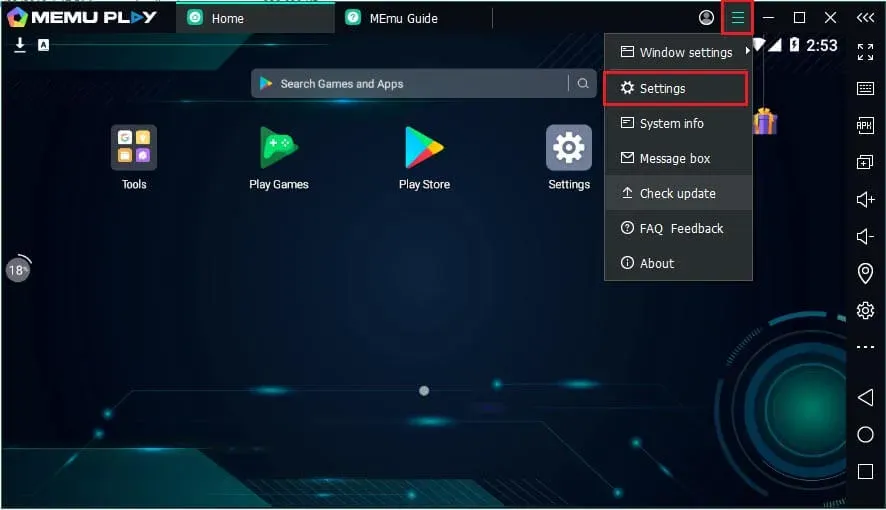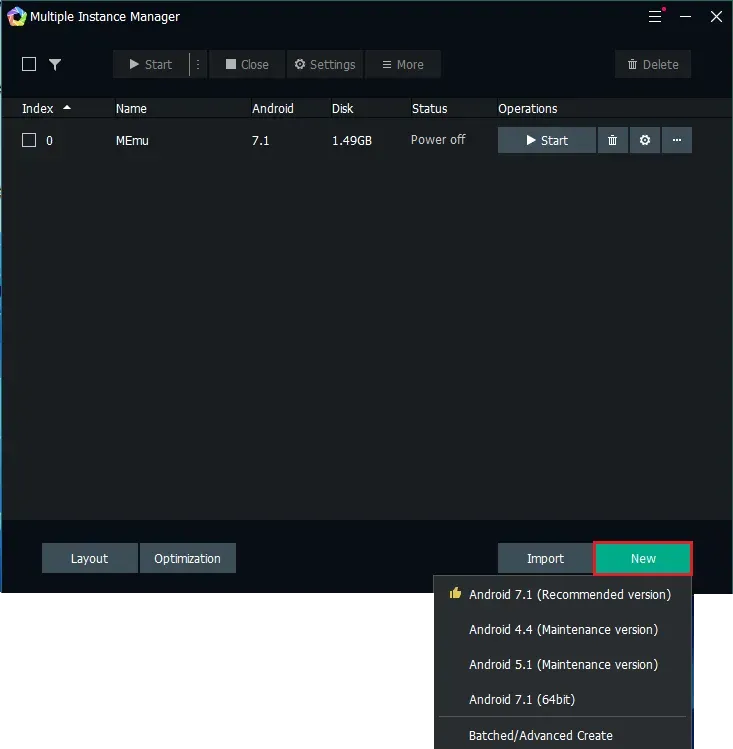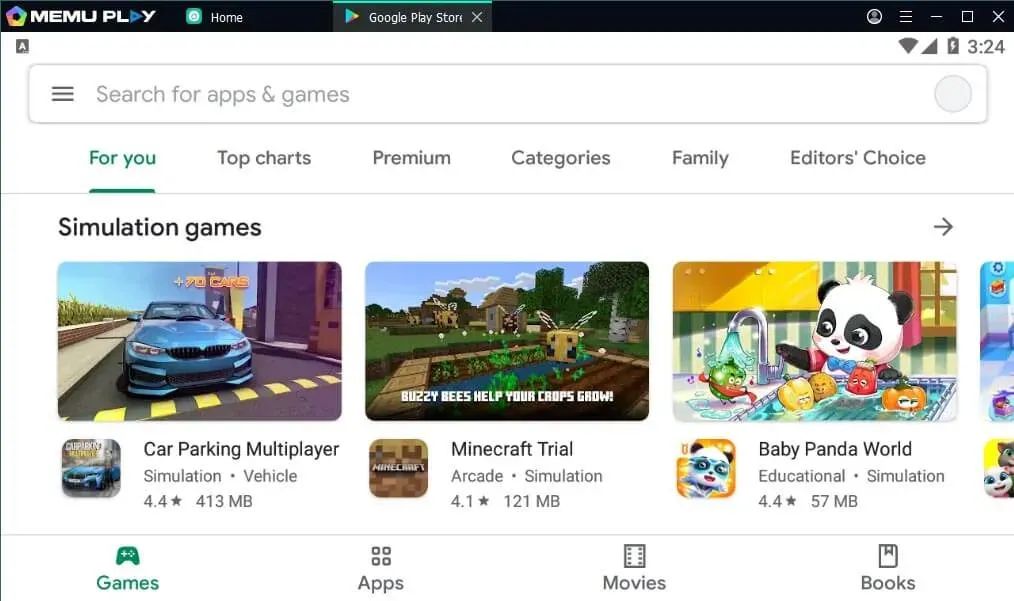شرح تحميل محاكي MEmu للكمبيوتر ويندوز - محاكي أندرويد خفيف
تشغيل العاب اندرويد على الكمبيوتر قد يكون السبب الأول للبحث عن محاكي تطبيقات اندرويد للكمبيوتر، طبعا ومع كثرة الطلب ظهرت العديد من البرامج المقوية لمحاكاة تطبيقات والعاب اندرويد على ويندوز، وهنا على موقع عرب فون نقدم لكم جديد هذا التخصص بعد ان تحدثنا في مقال جامع عن أفضل برامج محاكاة الاندرويد على الكمبيوتر وعن قائمة أخرى من برامج المحاكاة ضمن مقال بعنوان اخف واسرع محاكي اندرويد للكمبيوتر الضعيف. اليوم نقدم لكم برنامج MEmu الجديد بآخر اصدار وعن طريقة تحميل محاكي MEmu على الكمبيوتر ويندوز مجانا مع شرح تشغيل العاب الاندرويد عليه.
محاكي Memu Player للكمبيوتر ويندوز
بعد العديد من المحاكيات القوية التي تحدثنا عنها في مقالات سابقة والتي يمكن الاعتماد عليها لتشغيل العاب وتطبيقات اندرويد على الكمبيوتر، اليوم نقدم لكم محاكي MEmu الجديد باعتباره المنافس الاول لبرنامج محاكي BlueStacks المعروف. محاكي ميميو الجديد هو برنامج رائع انتشر بسرعة في سنة 2022 بين عشاق الالعاب وحصل على الملايين من التنزيلات للكمبيوتر ويندوز.
محاكي memu لتشغيل العاب وتطبيقات اندرويد على الكمبيوتر، هو محاكي اندرويد مفضل لدى أغلب مستخدمي الويندوز لما يقدم من ميزات قوية اضافة الى امكانية تشغيله على جميع انواع الكمبيوترات بما فيها الاجهزة الضعيفة والمتوسطة دون التسبب في حدوث أي مشكلات غير متوقعة كما يحدث مع برامج المحاكاة الأخرى.
في حالة لم تكن على دراية ببرامج المحاكاة، محاكي MEmu وجميع برامج المحاكاة الأخرى في هذا الصدد تقوم بتحميل نظام اندرويد على الكمبيوتر وتعمل على تحويل نظام ويندوز إلى نظام أندرويد مع إمكانية تثبيت العاب وتطبيقات apk المتوفرة بكثرة، ما يجعل من الممكن تشغيل العاب الاندرويد على الكمبيوتر، كما ان هناك تطبيقات تقوم بالعكس وتعمل على تشغيل العاب الكمبيوتر على اندرويد مثل برنامج ExaGear الشهير.
متطلبات تشغيل محاكي ميمو على ويندوز
يمكن تشغيل محاكي MEmu على الحد الأدنى من المتطلبات على كل اصدارات ويندوز، سواء كنت تستخدم ويندوز 7، ويندوز 8، ويندوز 10 او حتى الإصدار الأخير من ويندوز 11. فيما يلي نعرض لكم المواصفات الدنيا التي يجب ان تتوفر في جهازك قبل التفكير في تحميل محاكي MEmu للكمبيوتر ويندوز:
- معالج ثنائي النواة x86 او x86_64 (وحدة المعالجة المركزية سواء Intel أو AMD)
- نظام ويندوز WinXP SP3 / Win7 / Win8 / Win10 (لا يوصى بتشغيله على نظام سيرفر)
- أحدث برنامج الجرافيك Windows DirectX 11 / Graphics مع OpenGL 2.0
- يجب تفعيل تقنية المحاكاة الافتراضية لأجهزة (Intel VT-x / AMD-V) في BIOS
- ذاكرة الوصول العشوائي (رام) 2GB (4 غيغابايت بالنسبة لنظام x64)
- مساحة تخزين بحجم 5GB على القرص الصلب
رغم ان متطلبات تشغيل محاكي ميمو على ويندوز ليست بكبيرة، لكن يرجى إلقاء نظرة على المواصفات الموصى بها للحصول على أفضل أداء للألعاب مع محاكي MEmu، من الافضل اذا ان تمتلك كمبيوتر بالمواصفات التالية او أقوى للاستفادة من كل ميزات البرنامج.
- نظام التشغيل: Windows 10 أو أحدث مع تفعيل VT
- المعالج: درجة Single Thread على PassMark أكبر من 1500 انقر فوق هذا الرابط لتعرف على درجة المعالج الخاص بك.
- وحدة الرسومات: Intel أو Nvidia او ATI مع وحدة تحكم منفصلة مع نقاط PassMark أكثر من 750. انقر هنا للتعرف على درجة Passmark لبطاقة الفيديو الخاصة بك.
- النسخة الاخيرة من برنامج تشغيل Windows DirectX 11 / Graphics مع برنامج OpenGL 4.5 أو أعلى
- ذاكرة الوصول العشوائي: 8 جيجابايت أو أعلى
- محرك الأقراص: نوع SSD مع مساحة خالية على القرص تبلغ 10 جيجابايت
- الإنترنت: اتصال قوي مع بينج منخفض لألعاب FPS
- تتطلب إصدارات أندرويد الأعلى مزيدًا من ذاكرة الوصول العشوائي ومساحة القرص.
- يتطلب تثبيت الألعاب القوية على MEmu المزيد من ذاكرة الوصول العشوائي ومساحة القرص.
- ننصح بتحديث تعريفات الرسومات أو تبديل بطاقة الرسومات إذا كانت لديك مشكلة في توافق محاكير MEmu على جهازك
كيفية تحميل محاكي الاندرويد للكمبيوتر
حسنا، الآن دعونا ندخل في صلب الموضوع الى طريقة او كيفية تحميل MEmu للكمبيوتر على ويندوز بجميع اصداراته، رغم ان الأمر لا يحتاج الى شرح وطريقة التثبيت سهلة كما هي مع جميع برامج الكمبيوتر التي نقوم بتحميلها عادة، لكن ليستفيد الجميع وتكون الأمور واضحة بخصوص تنزيل محاكي اندرويد للكمبيوتر ويندوز هذا حتى للمبتدئين، هنا نعرض لكم خطوات تحميل وتثبيت محاكي MEmu على الكمبيوتر.
1. تحميل ملف محاكي MEmu exe
اولا، تحتاج الى تحميل ملف MEmu من الموقع الرسمي من ميديا فاير، يمكنك تنزيل محاكي MEmu آخر اصدار لجميع نسخ ويندوز عبر الرابط التالي:
2. تثبيت محاكي MEmu على الكمبيوتر ويندوز
بعد تحميل المحاكي من الرابط اعلاه، انتقل إلى مجلد التنزيلات وقم بالضغط مرتين على الملف الذي تم تحميله لبدء تثبيت البرنامج على الكمبيوتر.
إختر Yes اوى نعم للسماح للبرنامج بالتثبيت على الكمبيوتر ثم تابع تثبيت المحاكي بالضغط على زر Quick Install.
سيبدأ تثبيت محاكي MEmu Android ويمكن ان يستغرق ذلك بضع دقائق لإكمال التثبيت لأنه يحتاج الى تنزيل التحديثات عبر الانترنت.
عند الانتهاء من تثبيت محاكي Memu على جهاز الكمبيوتر الخاص بك، انقر فوق زر التشغيل Launch لفتح البرنامج.
شرح اعدادات محاكي MEmu على الحاسوب
مثل محاكي BlueStacks وجميع برامج محاكاة أندرويد على الكمبيوتر، هناك بعض الاعدادات التي يجب إلقاء نظرة عليها قبل البدء في تحميل العاب وتطبيقات اندرويد على محاكي MEmu. يمكننا تكوين عدد من الكائنات لجعل تجربة استخدام MEmu بالطريقة التي نريدها.
انقر فوق علامة الثلاث عارضات على MEmu في أعلى اليمين ثم انقر فوق الإعدادات Settings.
هنا يمكنك الوصول على جميع اعدادات محاكي memu الخاص بك، لكن الأهم هنا هي إعدادات نظام Memu وأداء المحرك والتي نقترح ان تكون كالتالي:
يمكنك أيضا تخصيص إعدادات العرض والرسومات على memu محاكي على الشكل التالي، لكن هذا يمكن ان يختلف حسب موارد جهاز الكمبيوتر الخاص بك:
الآن يمكنك البدء في استخدام برنامج محاكي MEmu الكمبيوتر ويندوز والبدء في تشغيل العاب وتطبيقات اندرويد على اللابتوب.
كيفية تغيير إصدار أندرويد في MEmuPlay
عند استخدام محاكي MEmuPlay على الكمبيوتر، ستلاحظ ان بعض التطبيقات والألعاب تحتاج إلى إصدار أندرويد معين، بذا قد تحتاج الى التبديل بين إصدارات Android المختلفة. ستعلمك الخطوات التالية كيفية تغيير إصدار أندرويد في محاكي MEmu.
ابحث عن برنامج Multi-MEmu على سطح مكتب الكمبيوتر ثم افتحه.
انقر فوق زر New او جديد أسفل النافذة ثم قم بإنشاء نظام اصدار جديد تريده.
انقر فوق زر "موافق" لبدء تنزيل اصدار اندرويد الذي تريد اضافة الى المحاكي، بعدها يمكنك رؤية شريط التنزيل، وبمجرد تنزيله، يمكنك النقر فوق زر Start لفتحه.
تسجيل الدخول إلى متجر جوجل بلاي على محاكي MEmu
بعد الخطوات اعلاه، سيكون محاكي MEmu جاهزًا للاستخدام. من هنا تحتاج فقط إلى تسجيل الدخول إلى متجر Google Play باستخدام حسابك جوجل حتى تتمكن من تحميل التطبيقات والألعاب من المتجر الرسمي على المحاكي. فقط انقر فوق متجر Google Play.
سوف تظهر لك واجهة تسجيل الدخول الاعتيادية، انقر فوق تسجيل الدخول Sign in لتسجيل الدخول باستخدام حساب Google Play.
اكتب عنوان بريدك الإلكتروني Gmail الخاص بك ثم انقر فوق زر Next واكتب كلمة السر الخاصة بحسابك ثم اضغط Next مرة اخرى.
بعد ذلك انقر فوق زر I agree للموافقة على شروط الاستخدام ثم يمكنك البحث عن التطبيقات والألعاب داخل المتجر كأنك تستخدم هاتف اندرويد حقيقي.
كان هذا كل شيء عن برنامج محاكي MemuPlay للكمبيوتر ويندوز، وكيفية تثبيت Memu Emulator على Windows. أتمنى أن تكون قد علمت بتثبيت Memu الآن وطريقة تشغيل العاب وتطبيقات اندرويد على الكمبيوتر. يمكنك طرح اسئلتك وإبداء رأيك ومقترحاتك حول هذا الموضوع في التعليقات أدناه.